如何设置花呗按最低还款额还款?
1、打开支付宝,如图所示:
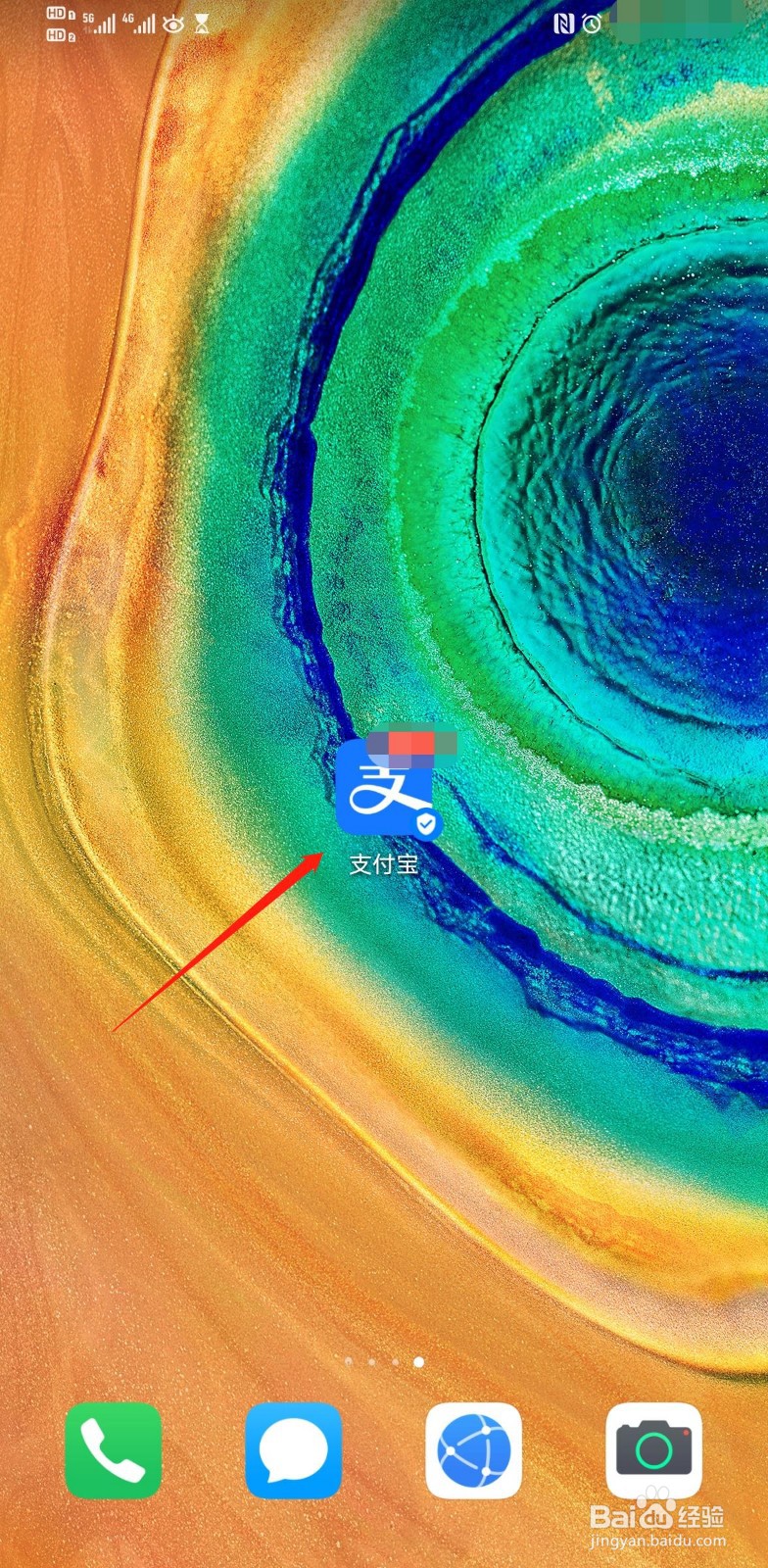
2、进入支付宝页面,点击“我的”,如图所示:

3、在支付宝页面,点击“花呗”,如图所示:

4、进入花呗页面,点击“我的”,如图所示:

5、在花呗页面,点击“自动还款设置”,如图所示:
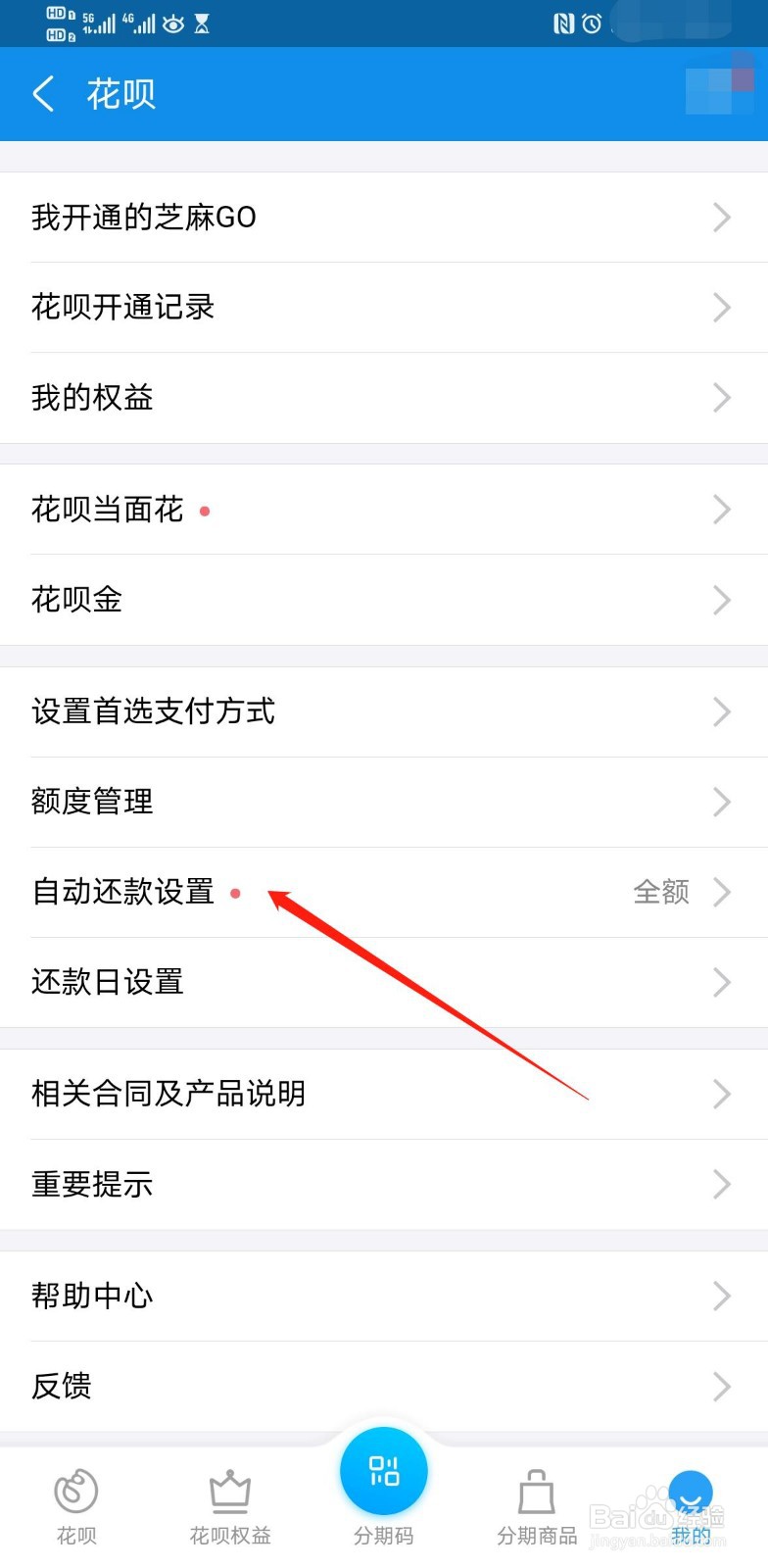
6、选择“按账单最低还款额还款”,如图所示:
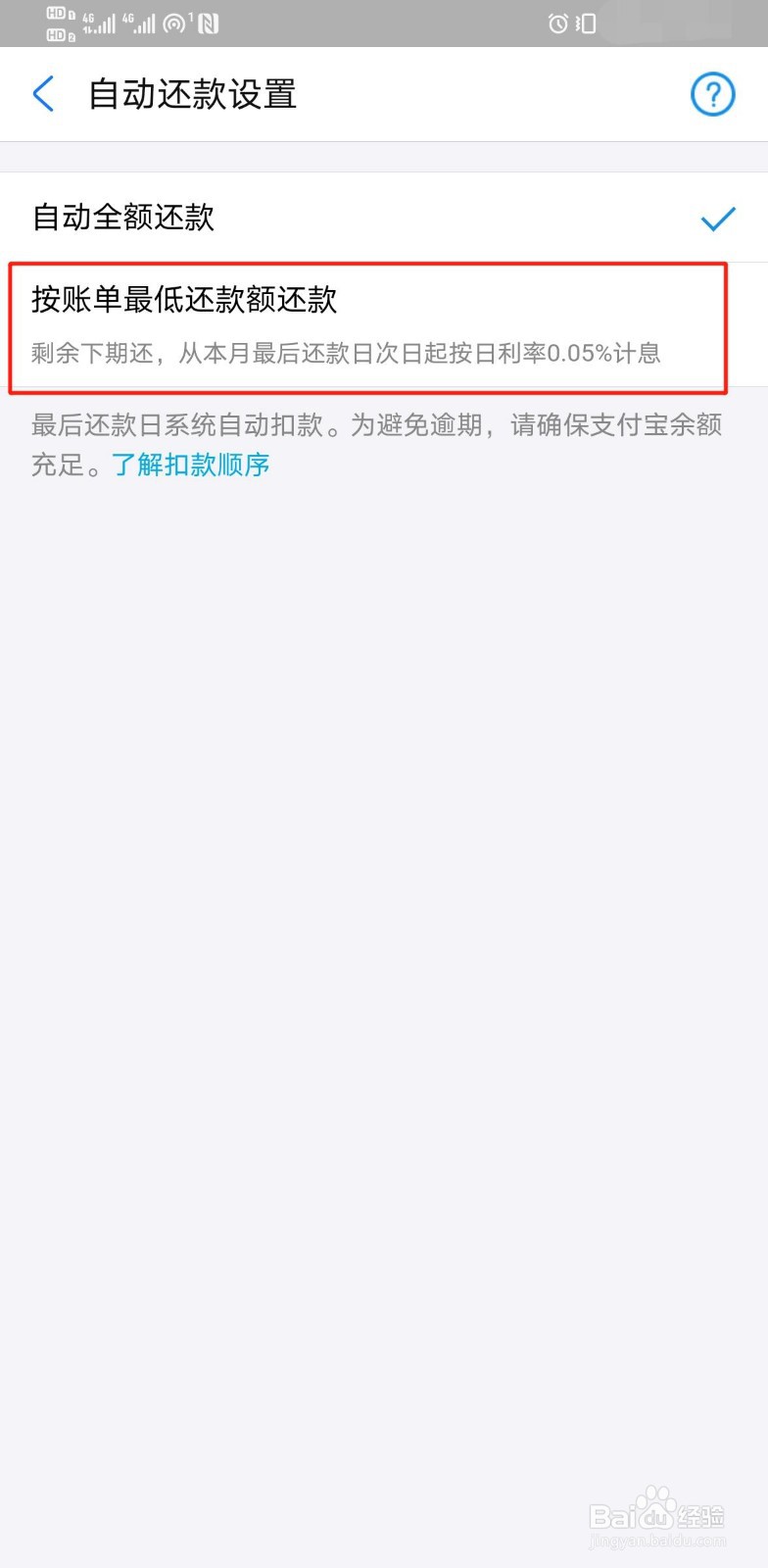
7、设置成功,如图所示:
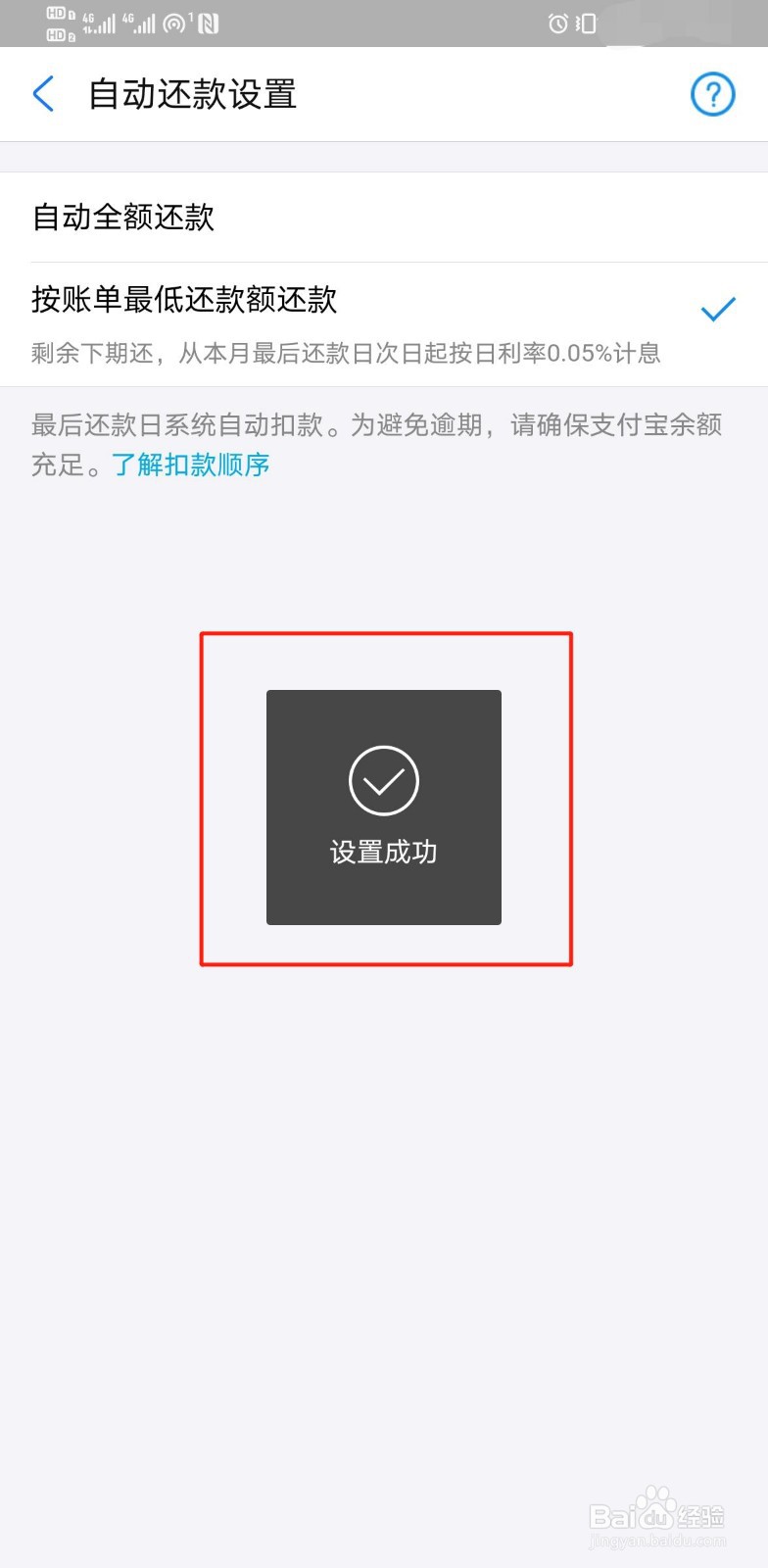
8、查看设置结果,如图所示:

9、总结:
1、打开支付宝APP;
2、支付宝页面,点击“我的”→“花呗”;
3、花呗页面,点击“我的”→“自动还款设置”;
4、“按账单最低还款额还款”设置成功;
声明:本网站引用、摘录或转载内容仅供网站访问者交流或参考,不代表本站立场,如存在版权或非法内容,请联系站长删除,联系邮箱:site.kefu@qq.com。
阅读量:115
阅读量:153
阅读量:149
阅读量:193
阅读量:112